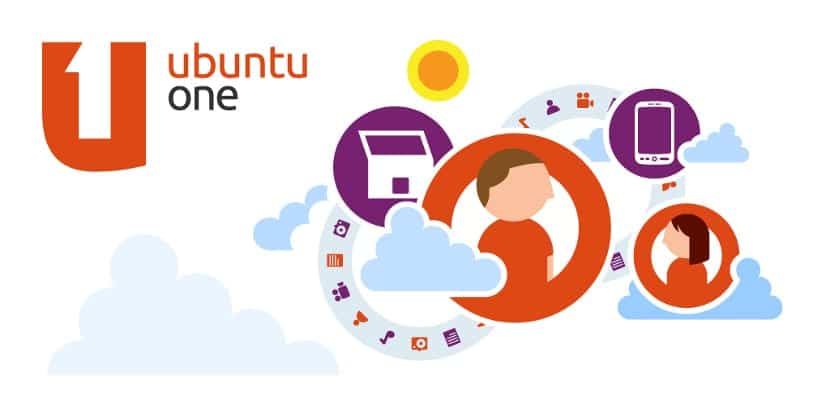
Nem o Ubuntu nem a Canonical têm atualmente um serviço de e-mail poderoso, nem uma grande loja de varejo, nem um grande mercado de smartphones ou redes de telefone.
Portanto, já se passou muito tempo desde Ubuntu criou um serviço chamado Ubuntu One. No início ele nasceu como um disco rígido virtual na nuvem que competia com o iCloud e o Dropbox, mas a Canonical abandonou o projeto e o deixou estacionado lá. Ainda assim é interessante saber como criar uma conta neste serviço Canônico.
Por que Ubuntu One?
Muitos de vocês vão me dizer por que fazer uma conta em um serviço inativo, já que o Ubuntu One não tem um aplicativo de disco rígido virtual. Bem, a razão é simples, porque atualmente funciona como uma conta comercial do Ubuntu. Para aqueles que já experimentaram o Ubuntu Touch, você já sabe que a Ubuntu Touch App Store é gerenciada com uma conta Ubuntu One, mas pode ser que estejamos à espera da chegada do nosso smartphone e queiramos registar-se através do computador, pode também ser que queiramos obter uma conta para comprar uma aplicação no Ubuntu Software Center, etc ... Como você pode ver, o Ubuntu One ainda tem muitas funções e é essencial conhecê-las.
Criação de uma conta Ubuntu One
O primeiro passo é ir ao site oficial, o endereço é este e você verá uma página como esta:

Uma vez que a web é carregada, você vai para o canto superior direito e clica na opção «Faça login ou crie uma nova conta»Depois disso, uma tela de login será exibida. Não se preocupe, você deve marcar a primeira opção que diz «Sou um novo usuário do Ubuntu One»E então a tela de registro tradicional aparecerá, mas não tão tradicional.
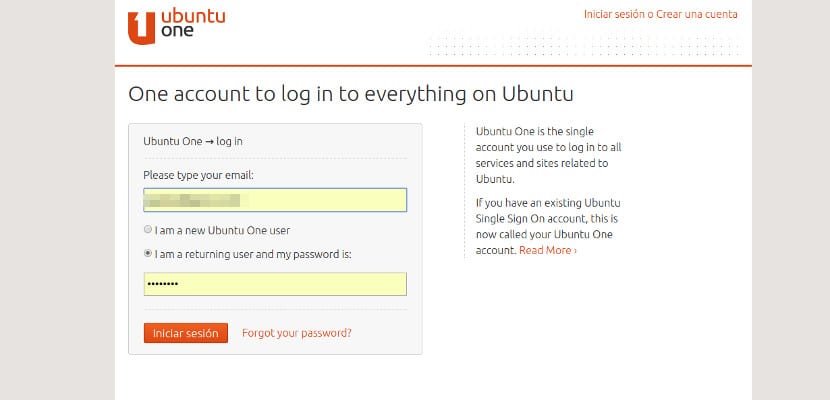
Por um lado, precisaremos apenas de um endereço de e-mail, um nome e uma senha que teremos que repetir por segurança. O e-mail também será usado para enviar um e-mail de verificação de conta.
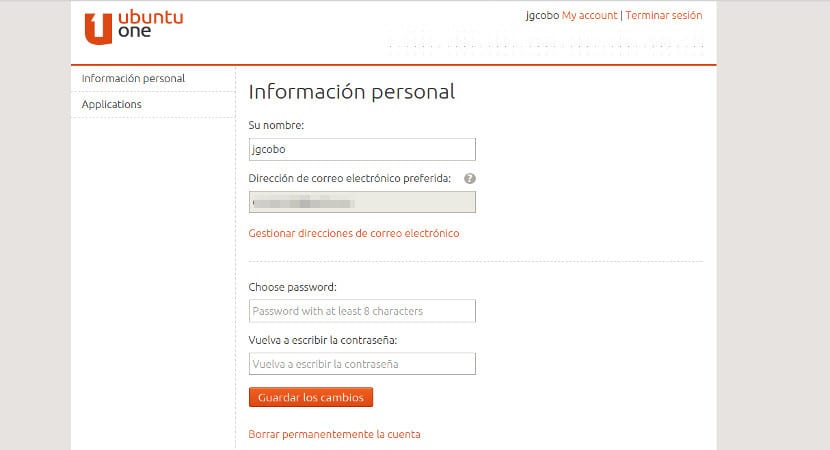
Com isso, a conta estará criada e pronta para funcionar. Você não precisará de mais informações e apenas não se esqueça de confirmar o e-mail de verificação. Quando tudo estiver pronto, o mais aconselhável é que você se registre no Ubuntu Software Center, isso seria muito simples, com a conta criada para o Ubuntu One, você vai Arquivo -> Sincronizar computadores e vai pedir a conta, então a conta vai registrar o equipamento e vai ser sincronizado com o smartphone Ubuntu Touch que marcarmos. Como você pode ver, tudo é um processo muito simples e simples, mas para um usuário iniciante ou não Ubuntu pode ser complexo. Agora, para aproveitar sua conta Ubuntu One.
Obrigado pela informação.
não aceita meu email. Não sei como inserir o e-mail
Qualquer nome de usuário que eu inserir me diz que não é um nome de usuário válido.
:(?
Não leva nomes de usuário! Ele diz que eles são inválidos ...